「オブジェクトスナップ」スナップ要素の拡張
スナップ対象となる補助線の作成など、スナップさせる要素の拡張をしました。
指定した要素にスナップすることで、正確な位置を基準にして、形状作成や移動・変形を行えます。
| Basic | Standard | Professional | Civil | Ultimate |
|---|---|---|---|---|
| O | O | O | O | O |
使用方法
図形メニュー>スナップ、またはコントロールバーより「オブジェクトスナップ」を選択します。
※アイコンが表示されていない場合は、コントロールバー余白を右クリックして表示されるメニューより「スナップ/寸法」を表示に設定します。
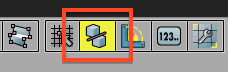
マウスカーソルが「スナップ設定」ウインドウで設定した要素にスナップします。
・原点
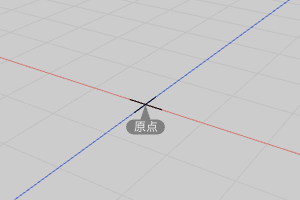
・座標軸
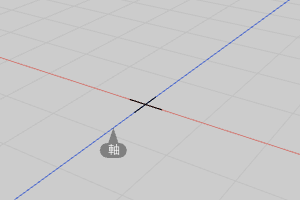
・カーソル基準
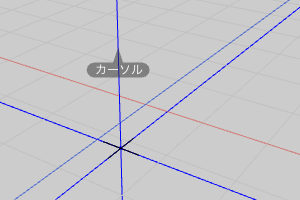
・補助線
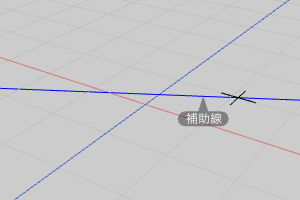
・交点
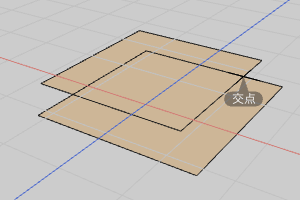
・コントロールポイント・頂点
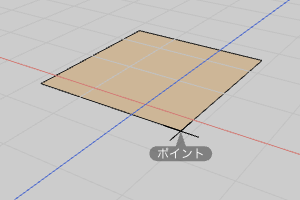
・稜線
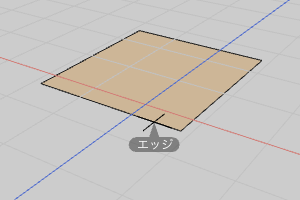
・中点
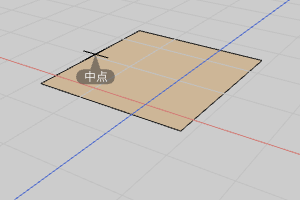
・面
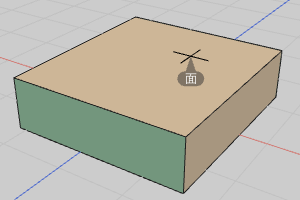
「スナップ設定」ウインドウ
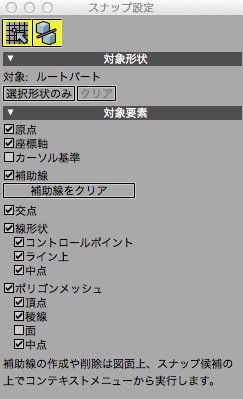
- 「グリッドスナップ」ボタン
- グリッドスナップのオン・オフを行います。
- 「オブジェクトスナップ」ボタン
- オブジェクトスナップのオン・オフを行います。
- 「対象形状」グループ
- 「対象」ラベル
- 下の「選択形状のみ」ボタンで設定された形状名が表示されます。
- 「選択形状のみ」ボタン
- 選択されている形状のみをオブジェクトスナップの対象とします。
- 設定された形状名が「対象:」ラベルに表示されます。
- 「クリア」ボタン
- 「選択形状のみ」で設定された内容をクリアします。
- すべての形状がオブジェクトスナップの対象となります。
- 「対象要素」グループ
- 「原点」チェックボックス
- オンのとき、三次元座標の原点(0,0,0)にスナップします。
- 「交点」がオンの場合は「交点」と表示されます。
- 「座標軸」チェックボックス
- オンのとき、X、Y、Zの各軸にスナップします。
- 「カーソル基準」チェックボックス
- オンのとき、三次元カーソルのクリック位置を基準にしたX、Y、Zの各軸にスナップします。
- 「補助線」チェックボックス
- オンのとき、補助線にスナップします。
- 「補助線をクリア」ボタン
- すべての補助線をクリアします。
- ※スナップした状態で右クリックのメニューより「補助線の作成」が行えます。
- ※スナップした状態で右クリックのメニューより「補助線の削除」が行えます。
- ※スナップした状態で右クリックのメニューより「全ての補助線をクリア」が行えます。
- 「交点」チェックボックス
- オンのとき、各要素の交点にスナップします。
- 「線形状」チェックボックス
- オンのとき、以下に設定した線形状の各要素にスナップします。
- 「コントロールポイント」チェックボックス
- オンのとき、線形状のコントロールポイントにスナップします。
- 「ライン上」チェックボックス
- オンのとき、線形状のライン上にスナップします。
- 「中点」チェックボックス
- オンのとき、線形状の中点にスナップします。
- 「ポリゴンメッシュ」チェックボックス
- オンのとき、以下に設定したポリゴンメッシュの各要素にスナップします。
- 「頂点」チェックボックス
- オンのとき、ポリゴンメッシュの頂点にスナップします。
- 「稜線」チェックボックス
- オンのとき、ポリゴンメッシュの稜線にスナップします。
- 「面」チェックボックス
- オンのとき、ポリゴンメッシュの面にスナップします。
- 「中点」チェックボックス
- オンのとき、ポリゴンメッシュの稜線の中点にスナップします。